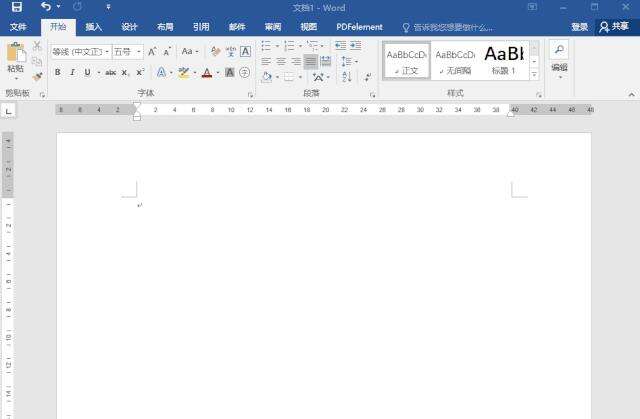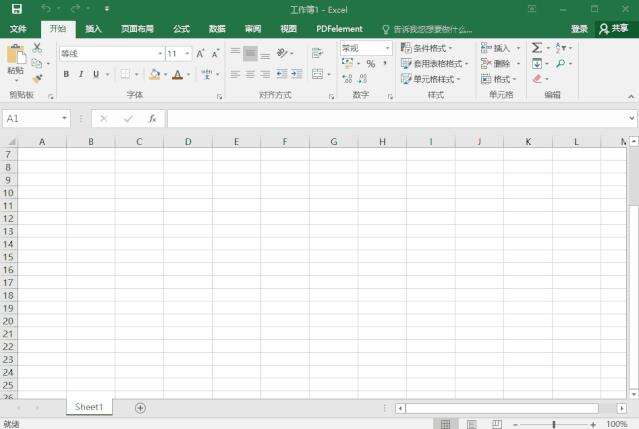Word文档中迅速恢复未保存Office文件的简单操作方法
办公教程导读
收集整理了【Word文档中迅速恢复未保存Office文件的简单操作方法】办公软件教程,小编现在分享给大家,供广大互联网技能从业者学习和参考。文章包含312字,纯文字阅读大概需要1分钟。
办公教程内容图文
恢复未保存的Word文档
重启电脑,新建一个Word文档,依次点击【文件】——【信息】——【管理文档】——【恢复未保存的文档】,找到最近接断电时间的文件(后缀名为.asd),双击打开,即可恢复文档,就是这么简单!
恢复未保存的Excel/PPT文件
操作原理是一样的,但是Excel/PPT与Word有所不同,需要先进行设置,才能确保发生意外情况时能够有效备份,Excel、PPT设置方法一致。
如图,新建一个Excel工作簿,依次点击【文件】——【选项】——【保存】,勾选【保存自动恢复信息时间间隔】,点击时间选项,默认设置10分钟,如果担心断电,你可以设置为更短的时间。